相信很多朋友都遇到过以下问题,就是墨刀使用教学之添加交互链接,一共两种方法。。针对这个问题,今天小编就搜集了网上的相关信息,给大家做个墨刀使用教学之添加交互链接,一共两种方法。的解答。希望看完这个教程之后能够解决大家墨刀使用教学之添加交互链接,一共两种方法。的相关问题。
墨刀是一款专业灵活的产品原型设计工具,主要用于制作 APP 应用,相较于 axure,它的使用方法更加简单。墨刀有一个特色功能,它提供了两种方式来添加交互链接,从而实现页面跳转,下文整理了具体操作流程,大家可以依次学习。
墨刀软件如何使用链接区域创建交互动作?
方法 1.如图,选中组件,在“链接设置面板“点击“添加事件“,

然后设置“触发动作“和“动作“,
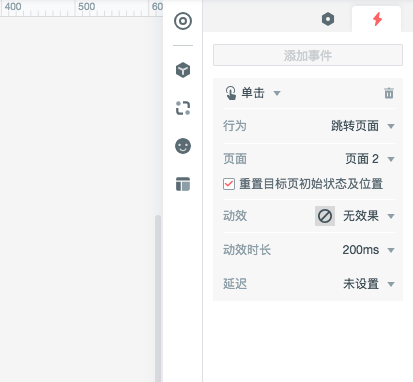
方法 2.如图,选中组件,然后拖拽组件左边(推荐模式下)出现的链接图标到目标页面,
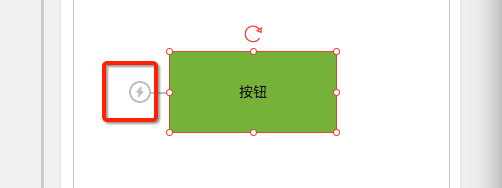
选中链接,在右侧的链接设置面板重新修改“触发事件“和“动作“,
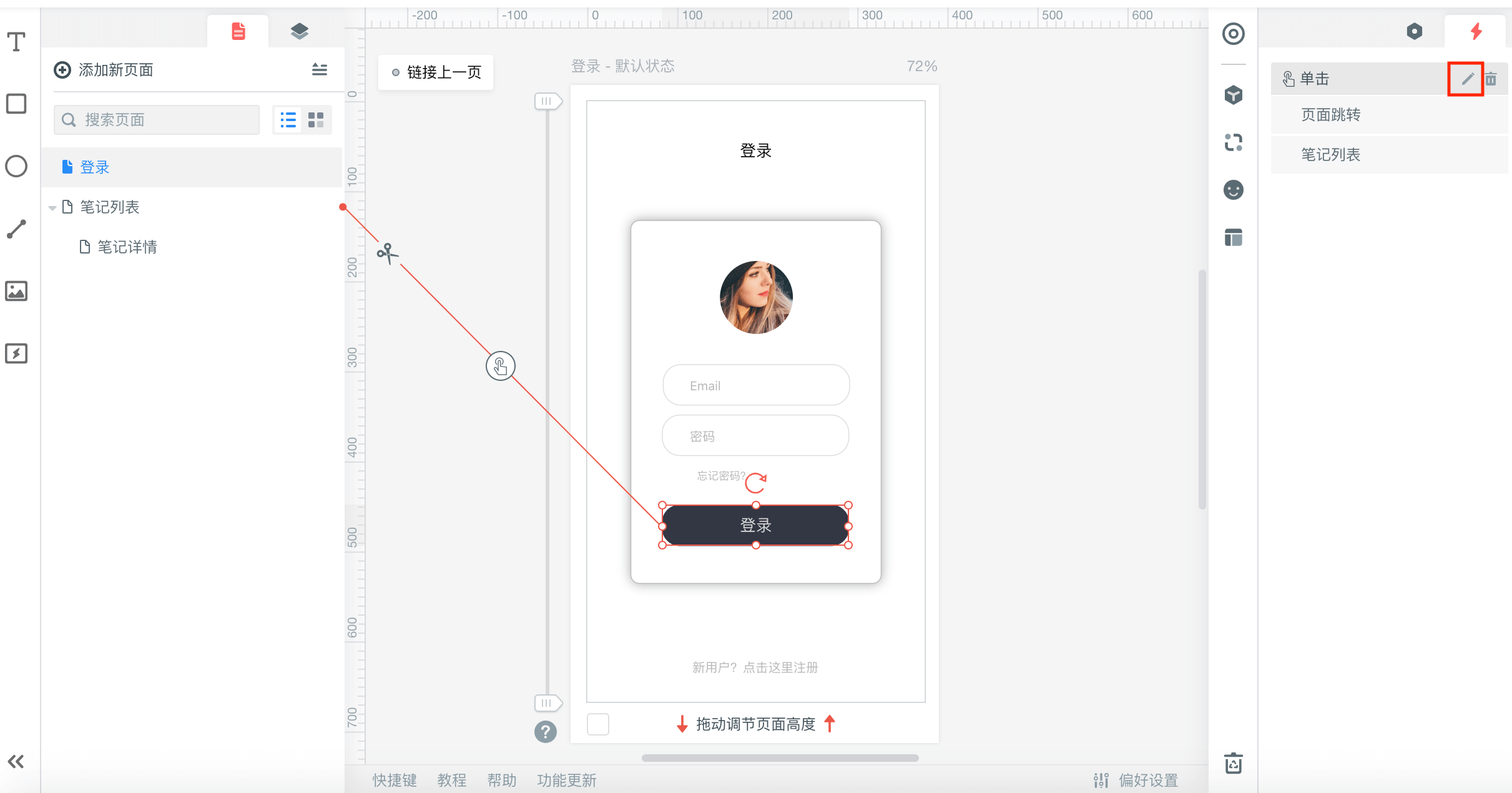
如果想要删除某个链接,只需点击该链接上的剪刀按钮;如果要删除当前页面所有链接,在页面设置面板的“页面链接“处点击删除按钮即可。
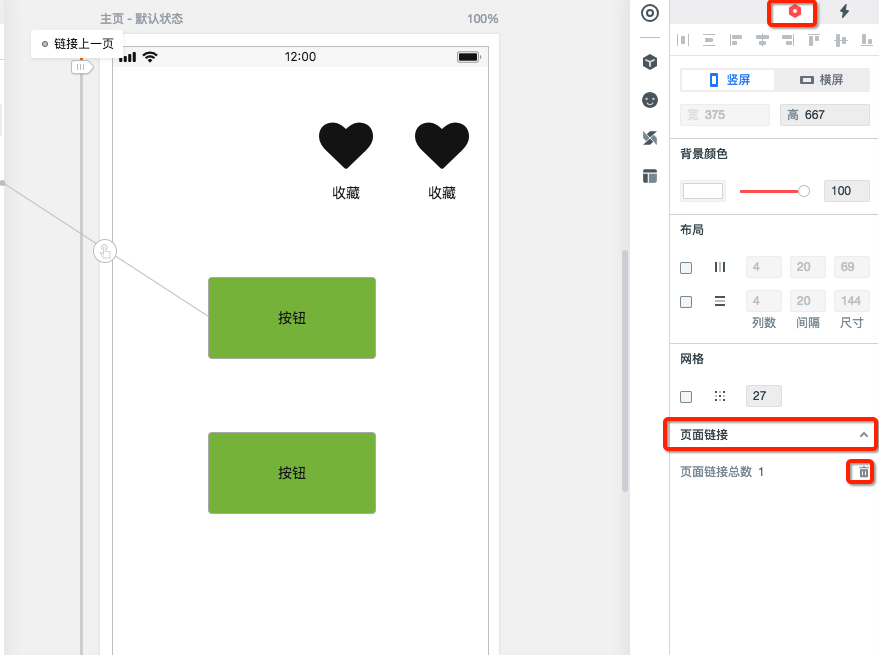
注意:目前软件并不支持给一个组件添加两个交互链接。
如果你在使用墨刀进行产品原型设计时遇到了其他困扰,可以查看完美下载整理的相关教程。